3.2.2 Создание нового реестра видов документов вручную
Для создания реестра видов документов вручную (без копирования типового реестра) в форме «Реестр видов документов» необходимо нажать кнопку «Создать реестр» (Рисунок 3.12).
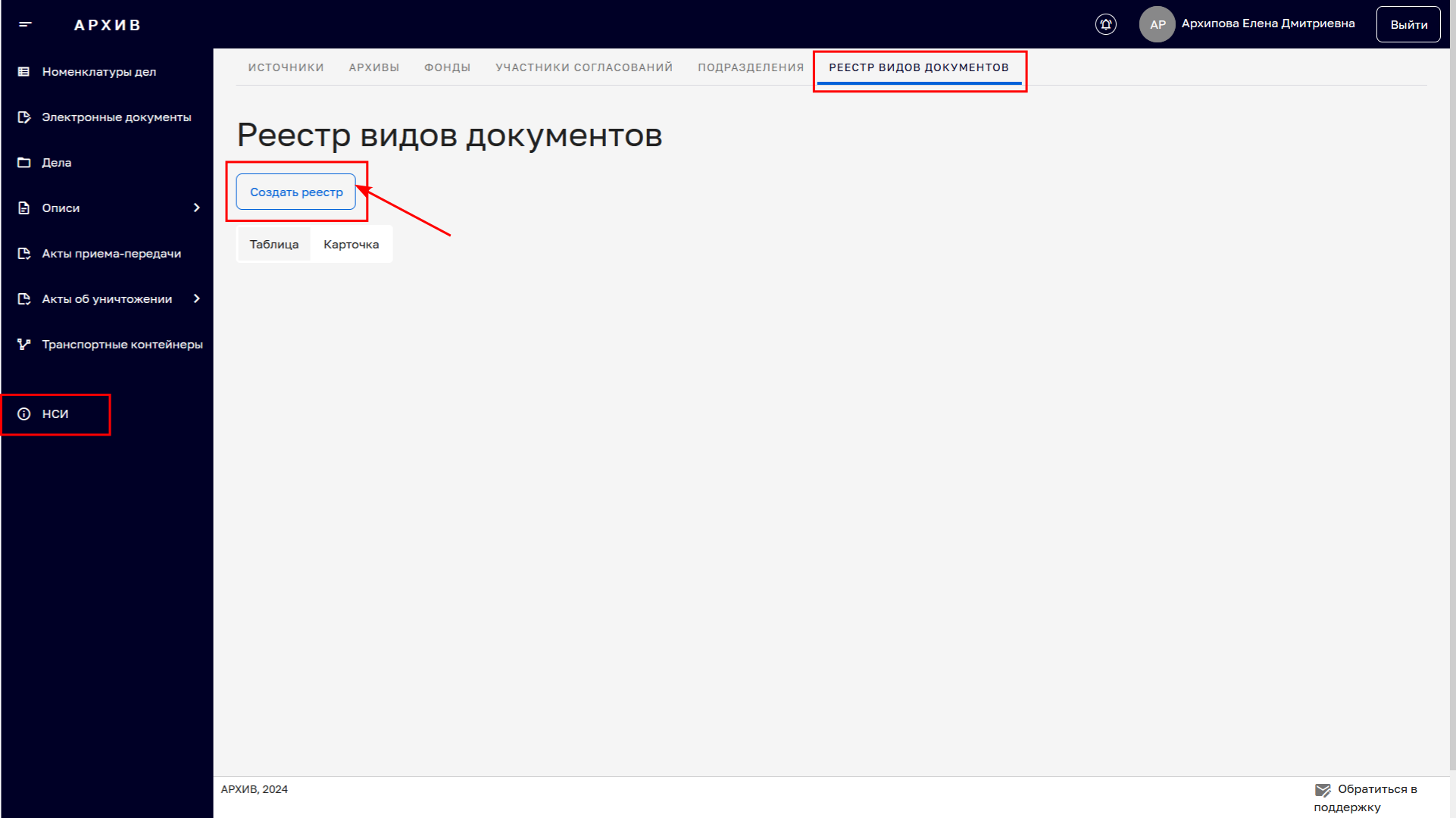
Рисунок 3.12. Создание реестра видов документов вручную
В результате выполненных действий открывается пустая карточка раздела «Общая информация» нового реестра видов документов (Рисунок 3.13).
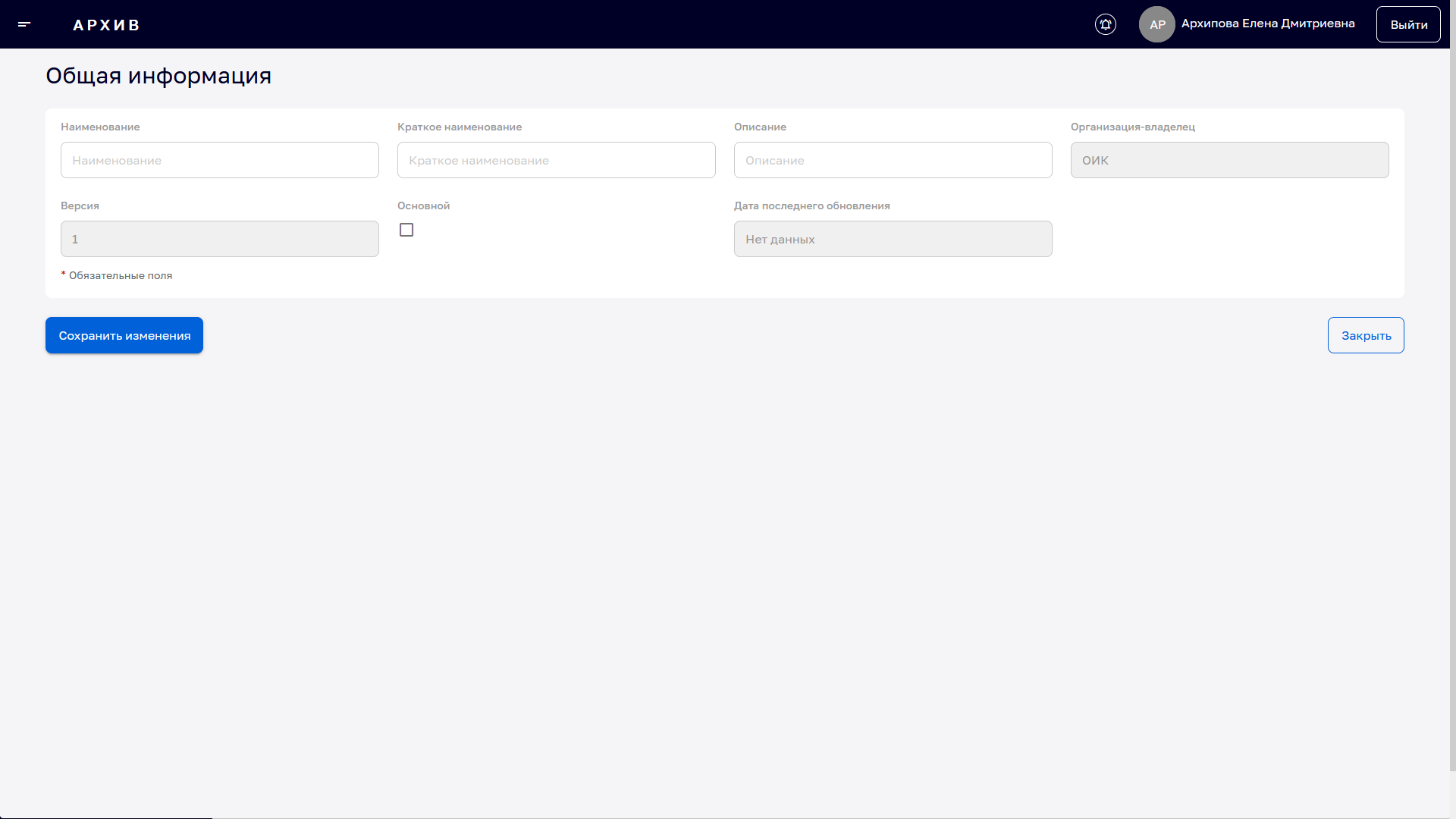
Рисунок 3.13. Пустая карточка раздела «Общая информация»
Пользователь, в соответствии с требованиями установленными в ОИК, заполняет доступные для редактирования поля карточки: «Наименование», «Краткое наименование», «Описание». Остальные поля Подсистема заполняет автоматически (Рисунок 3.14).
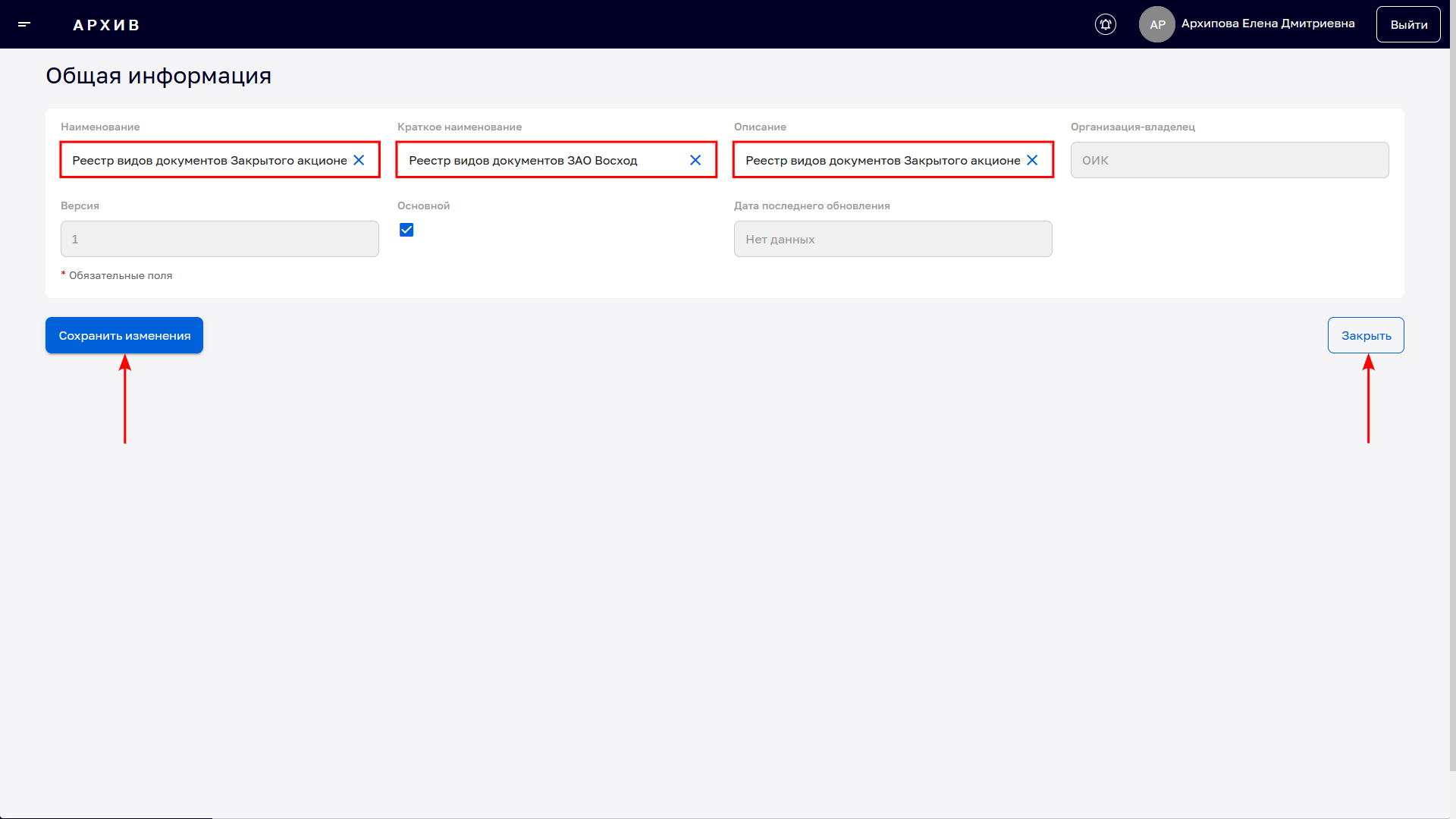
Рисунок 3.14. Заполнение карточки раздела «Общая информация»
Внесенные данные необходимо сохранить с помощью кнопки «Сохранить данные» и подтвердить действие во всплывающем окне (для отмены сохранения следует нажать кнопку «Закрыть» не сохраняя изменения).
В результате выполненных действий будет создан реестр с заданным наименованием, а в форме «Реестр видов документов» появится общая информация о созданном реестре видов документов (Рисунок 3.15). Внесенные в карточку данные доступны для редактирования с помощью кнопки «Открыть редактирование».
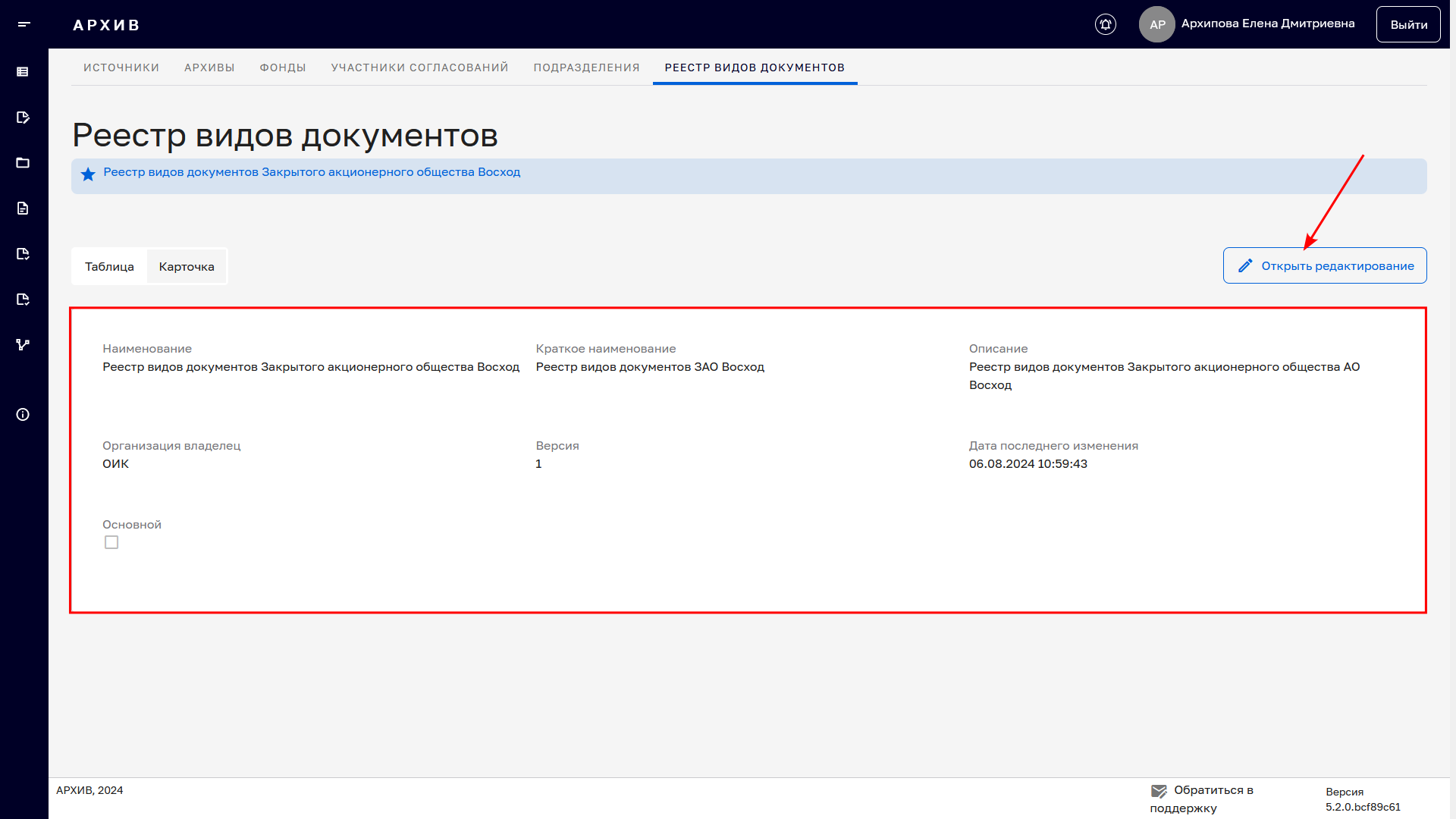
Рисунок 3.15. Карточка нового реестра видов документов
Для создания групп, подгрупп и статей реестра видов документов следует перейти на вкладку «Таблица» и нажать кнопку «Открыть редактирование» (Рисунок 3.16).
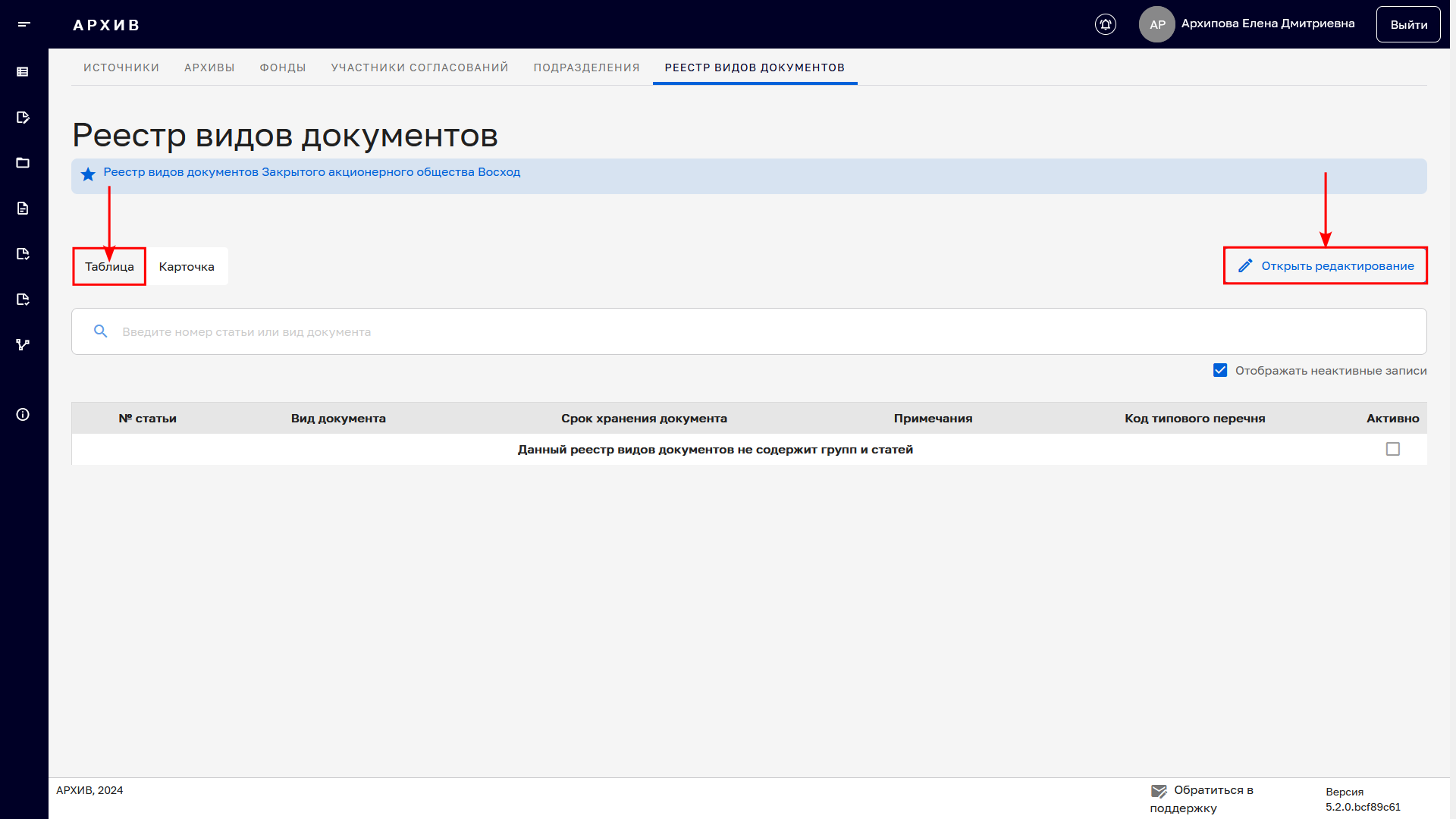
Рисунок 3.16. Вкладка «Таблица» нового реестра видов документов
В открывшейся экранной форме вкладки «Таблица» доступна функция редактирования (Рисунок 3.17).
При нажатии графической кнопки ![]() , раскрывается список возможных действий - «Добавить группу», «Добавить подгруппу», «Добавить статью».
, раскрывается список возможных действий - «Добавить группу», «Добавить подгруппу», «Добавить статью».
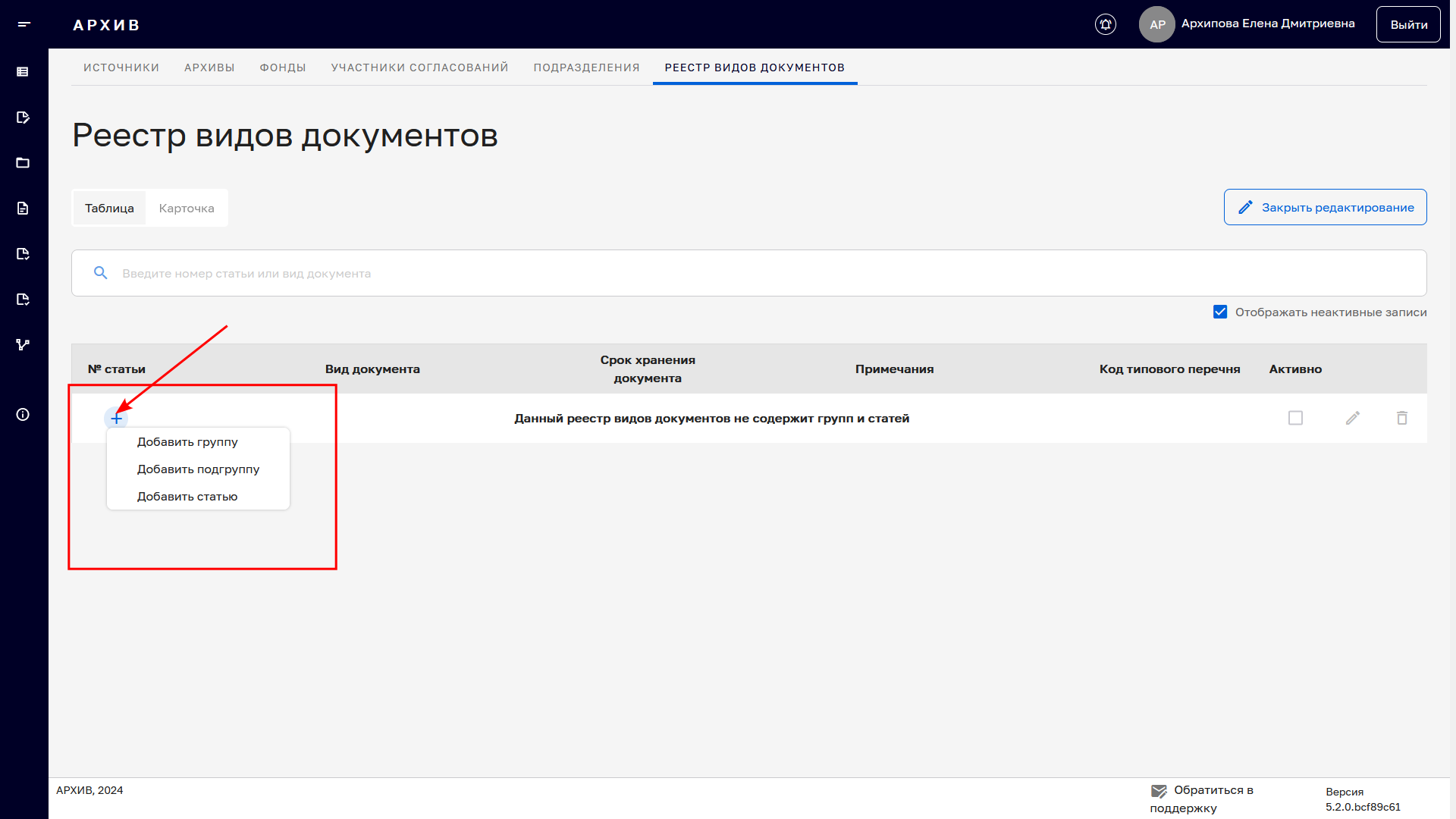
Рисунок 3.17. Заполнение данных вкладки «Таблица» реестра видов документов
Далее пользователь создает структуру и вносит данные в поля таблицы в соответствии со структурой ОИК и требованиями, установленными его локальными нормативными актами. Поля отмеченные (*) обязательны к заполнению (Рисунок 3.18). По окончании редактирования строки необходимо сохранить изменения, нажав графическую кнопку ![]() в крайнем правом столбце редактируемой строки и подтвердить действие во всплывающем окне.
в крайнем правом столбце редактируемой строки и подтвердить действие во всплывающем окне.
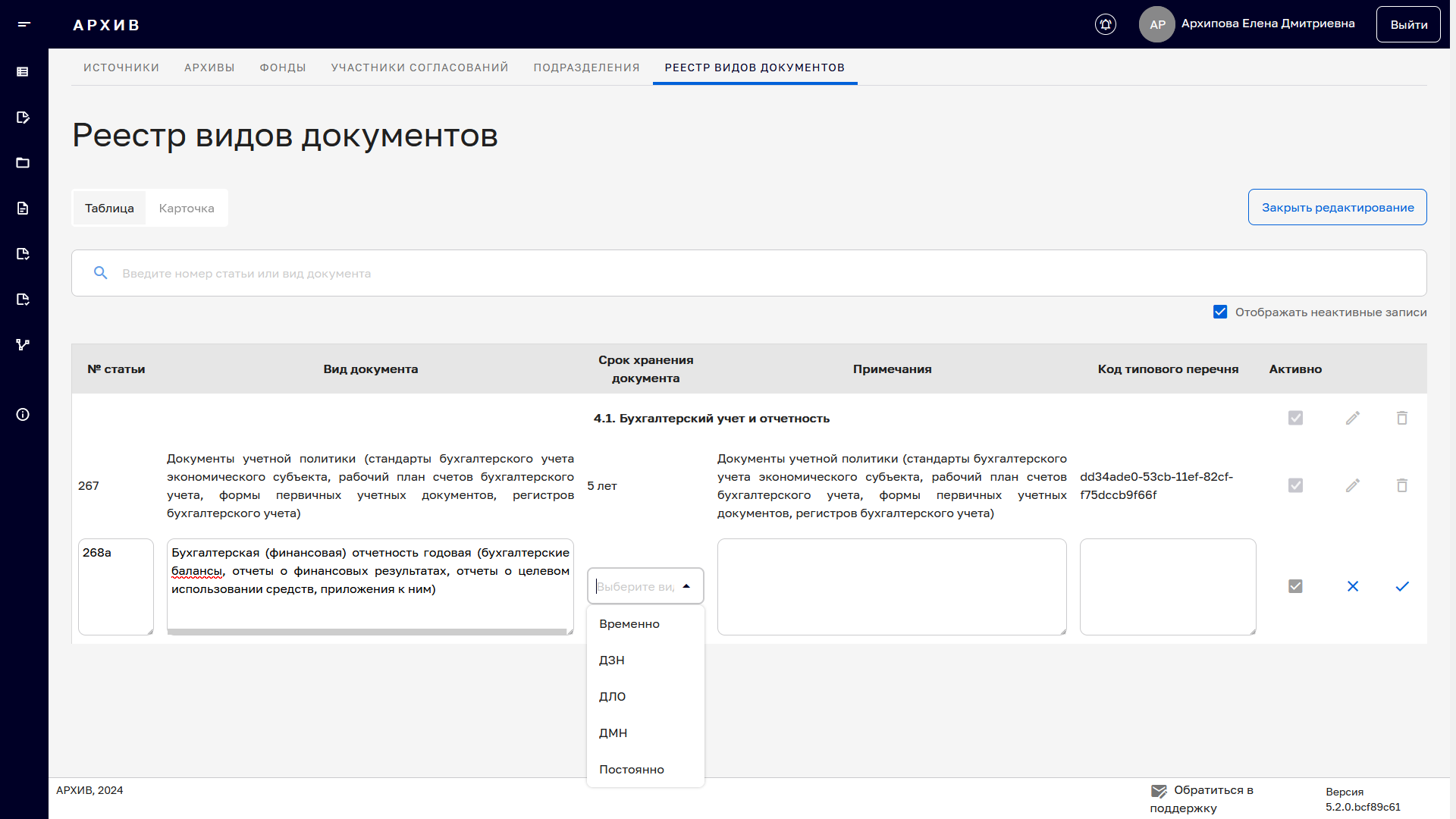
Рисунок 3.18. Процесс создания структуры реестра видов документов
По окончании редактирования вкладки «Таблица» для выхода из режима редактирования следует нажать кнопку «Закрыть редактирование», расположенную справа над табличной областью (Рисунок 3.19).
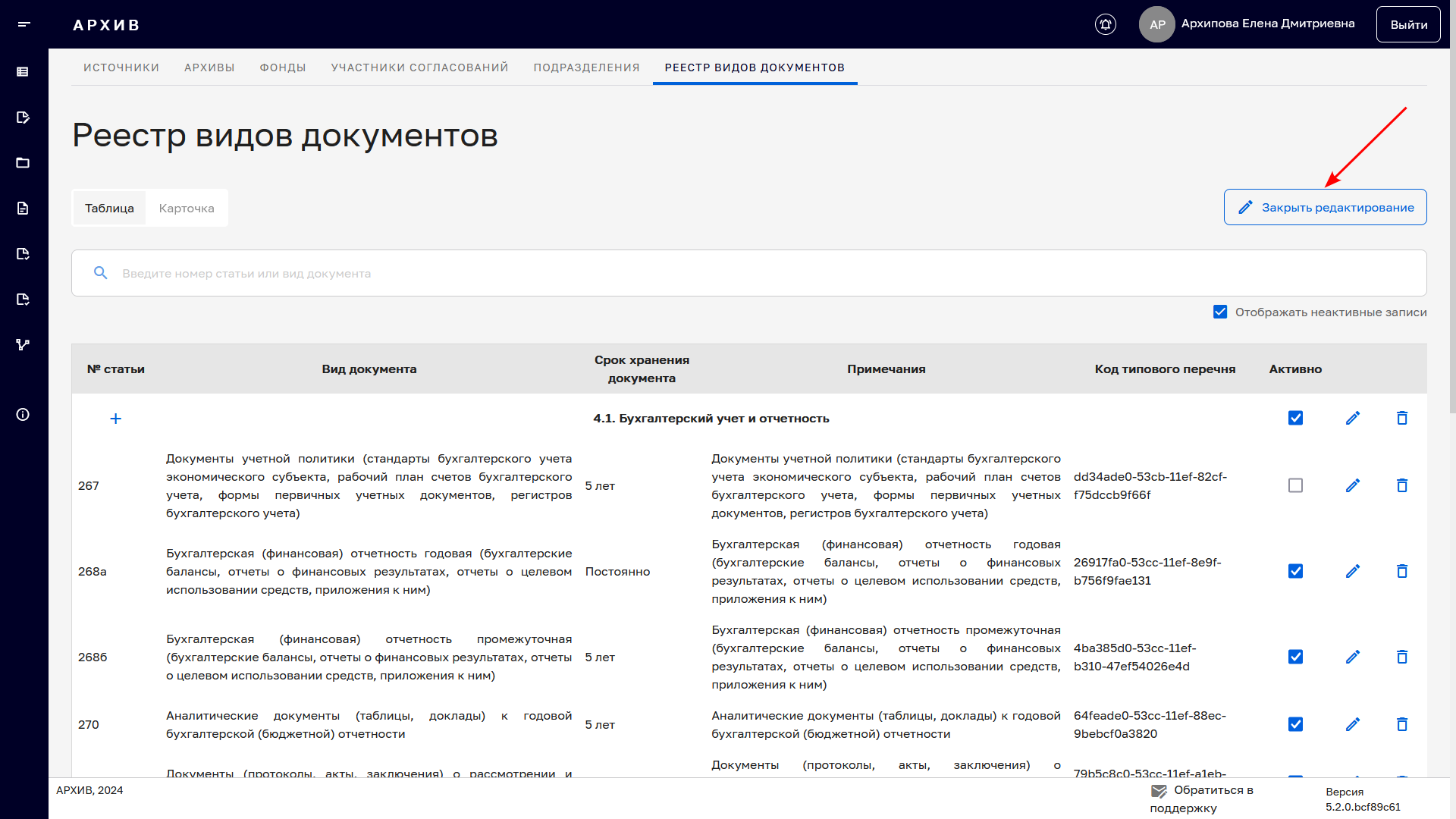
Рисунок 3.19. Пример заполнения данных вкладки «Таблица»